Introduzione
Affrontare una scheda SD non riconosciuta da Windows 10 può interrompere compiti criticamente dipendenti dall’accesso ai file. Questo inconveniente inatteso è spesso un piccolo errore tecnico che può essere rettificato con l’approccio giusto. Superare con successo questo problema significa identificare le cause sottostanti e applicare la soluzione necessaria. Esploreremo tecniche semplici ma efficaci per gestire questi problemi hardware che chiunque può implementare con facilità. Alla fine di questa guida, avrai informazioni necessarie per diagnosticare, risolvere i problemi e affrontare i problemi di riconoscimento della scheda SD in modo efficiente.
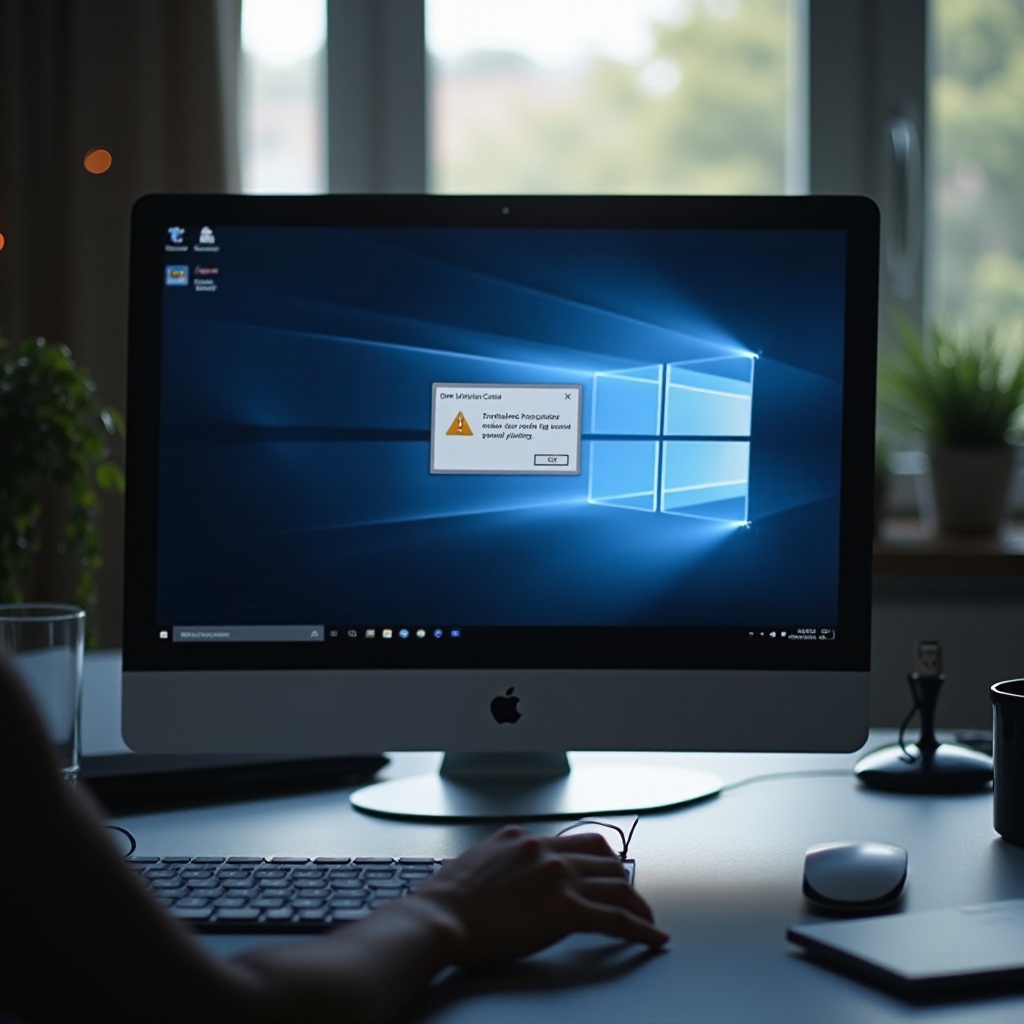
Cause comuni dei problemi di riconoscimento delle schede SD
Una scheda SD che non viene riconosciuta può derivare da una varietà di fattori. Familiarizzare con questi motivi può aiutare a isolare il problema:
-
Connessioni allentate: Una scheda SD non inserita correttamente non verrà rilevata dal sistema. Assicurati sempre che sia inserita saldamente.
-
Driver obsoleti o corrotti: I driver sono essenziali per la comunicazione tra hardware e software. Se questi driver sono obsoleti o corrotti, possono impedire il riconoscimento della scheda SD.
-
Problemi di compatibilità: Alcune schede SD, come i modelli più recenti SDHC e SDXC, potrebbero essere incompatibili con determinati dispositivi più vecchi.
-
Errori del file system: La corruzione all’interno del file system della scheda SD può influenzare la leggibilità.
-
Danni fisici: Usura o esposizione a elementi come magneti e liquidi possono causare danni, compromettono la funzionalità.
Una volta comprese queste potenziali cause, applicare un rimedio adatto al caso specifico diventa più gestibile.
Passaggi base per la risoluzione dei problemi
Inizia eseguendo controlli semplici per assicurarti che manifesti trascuratezze non siano la causa del problema:
Verifica le connessioni hardware
-
Assicurati dell’inserimento corretto: Rimuovi e reinserisci con cura la scheda SD per garantire che sia inserita correttamente.
-
Prova con un altro dispositivo: Usa un altro computer per verificare se la scheda SD è rilevabile.
-
Prova una porta alternativa: Utilizza un’altra porta o un lettore di schede esterno per verificare se la scheda può essere letta.
Verifica la compatibilità della scheda SD
-
Controlla le specifiche della scheda: Conferma la compatibilità della scheda con il tuo dispositivo consultando i manuali utente o contattando il produttore della scheda.
-
Prova un’altra scheda: Testando con un’altra scheda SD puoi capire se il problema è specifico della scheda originale.
Seguire questi passaggi fondamentali potrebbe fornire soluzioni rapide o aiutare a localizzare la radice del problema. Se la scheda SD rimane non riconosciuta, sono necessarie ulteriori soluzioni tecniche.
Aggiornamento dei driver per risolvere i problemi delle schede SD
I problemi con i driver contribuiscono spesso ai problemi di riconoscimento; l’aggiornamento dei driver può fornire una soluzione.
-
Accedi a Gestione dispositivi: Fai clic con il tasto destro sul menu Start, quindi seleziona ‘Gestione dispositivi.’
-
Espandi le unità disco: Fai clic con il tasto destro sulla tua scheda SD e seleziona ‘Aggiorna driver.’
-
Cerca automaticamente i driver aggiornati: Consenti a Windows di cercare i driver più recenti e di installarli.
L’aggiornamento dei driver risolve frequentemente gli errori di comunicazione tra dispositivi e il computer, affrontando problemi di riconoscimento.
Usare gli strumenti integrati di Windows 10 per la diagnosi
L’utilizzo degli strumenti integrati di Windows 10 può diagnosticare e risolvere il problema.
Esecuzione dello strumento di risoluzione dei problemi di Windows
-
Apri Impostazioni: Vai a ‘Aggiornamento e Sicurezza,’ quindi seleziona la scheda ‘Risoluzione dei problemi.’
-
Esegui lo strumento di risoluzione dei problemi: Fai clic su ‘Hardware e Dispositivi’ in ‘Trova e risolvi altri problemi.’ Questo strumento eseguirà una scansione e suggerirà o applicherà automaticamente le correzioni.
Utilizzo del Prompt dei comandi per verificare i dischi
-
Apri il Prompt dei comandi: Cerca ‘cmd’ nel menu Start, fai clic con il tasto destro e scegli ‘Esegui come amministratore.’
-
Esegui il comando CHKDSK: Inserisci
chkdsk /f /r X:(sostituisci ‘X’ con la lettera di unità della scheda SD) per scoprire e rettificare gli errori del disco.
Questi strumenti diagnosticano eventuali problemi latenti che influenzano il riconoscimento delle schede SD, fornendo indicazioni per la risoluzione.

Soluzioni avanzate per problemi persistenti
Nel caso in cui né le tattiche di base né quelle diagnostiche siano sufficienti, prendi in considerazione queste soluzioni avanzate:
Utilizzo della gestione disco per la riformattazione
-
Accedi a Gestione disco: Premi Windows + X, quindi seleziona ‘Gestione disco.’
-
Individua la scheda SD: Fai clic con il tasto destro sulla tua scheda SD, seleziona ‘Formatta,’ e scegli il tipo di formato (FAT32 è una scelta comune).
-
Completa la formattazione: Procedi con la formattazione—assicurati di eseguire il backup dei dati in anticipo, poiché la formattazione cancella i contenuti.
Applicazione di strumenti software di terze parti
-
Scarica software affidabile: Strumenti come EaseUS Partition Master e MiniTool Partition Wizard sono preziosi nella gestione e nella correzione di schede SD non riconosciute.
-
Segui le istruzioni: Ogni strumento fornisce direttive specifiche che, se seguite, possono potenzialmente ristabilire la funzionalità della scheda.
Per errori ostinati o significativi, queste soluzioni producono spesso risultati favorevoli per il recupero o la riformattazione.
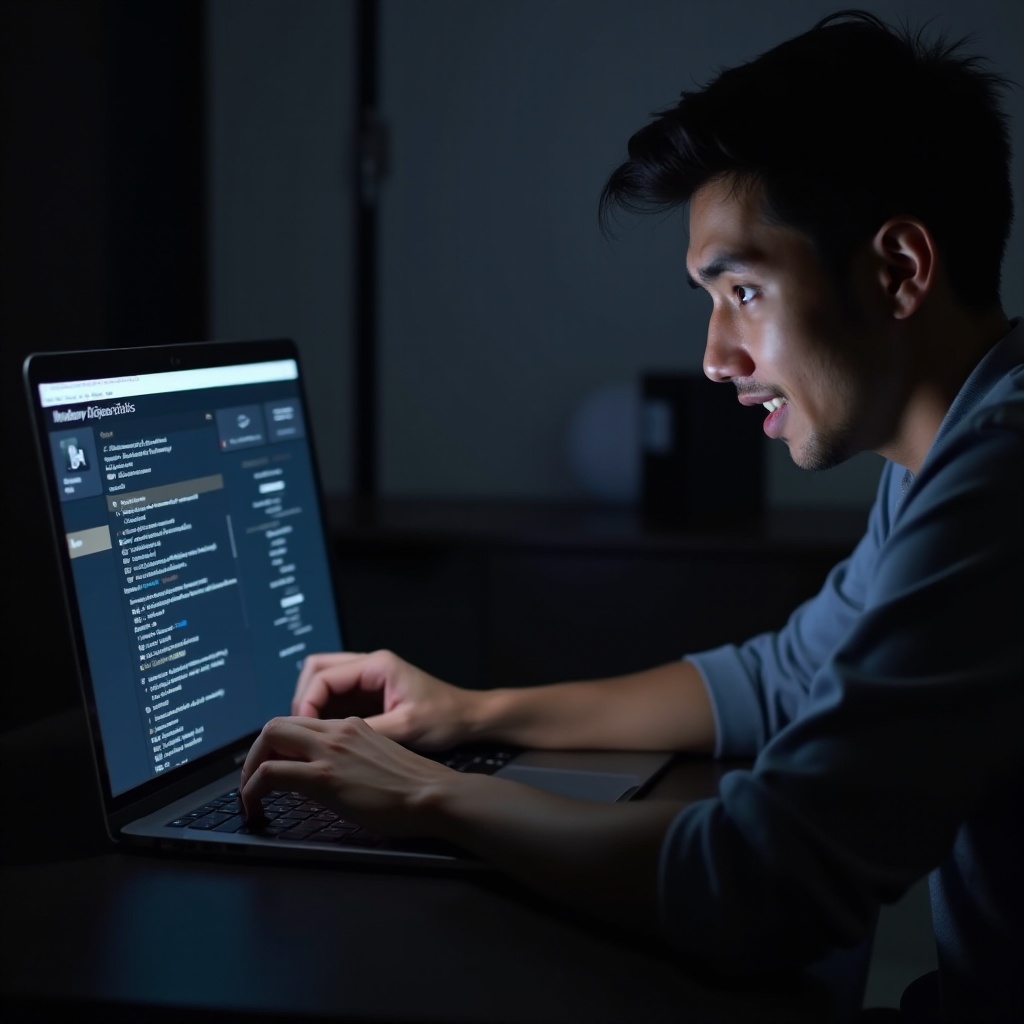
Consigli preventivi per la manutenzione delle schede SD
Impiega queste migliori pratiche per evitare complicazioni future:
-
Backup regolari: Effettua routine di backup per proteggere i dati da malfunzionamenti imprevisti.
-
Espulsione sicura sempre: Usa ‘Rimozione sicura’ per disconnettere le schede SD in sicurezza, riducendo il rischio di corruzione.
-
Usa contenitori protettivi: Conserva le schede in custodie robuste per proteggerle da danni fisici.
-
Limita le riscritture: Riduci i cicli di lettura-scrittura ad alta frequenza che accelerano l’usura della scheda.
Conclusione
Anche se i problemi di riconoscimento delle schede SD su Windows 10 possono essere fastidiosi, sono tipicamente gestibili attraverso una risoluzione sistematica dei problemi. Confermare le connessioni fisiche, aggiornare i driver e utilizzare gli strumenti integrati spalanca la strada per riottenere l’accesso ai file essenziali. Metodi più avanzati, come la riformattazione o l’utilizzo di software di terze parti, affrontano problemi più gravi. Adottando una manutenzione preventiva, le schede restano in condizioni ottimali, garantendo una gestione dei dati senza interruzioni e la preservazione della memoria.
Domande Frequenti
Perché la mia scheda SD non viene visualizzata in Windows 10?
Cause comuni includono connessioni allentate, driver obsoleti, problemi di compatibilità e danni fisici. Identificare la causa esatta è cruciale per trovare la soluzione giusta.
Posso recuperare file da una scheda SD non riconosciuta?
Sì, software di recupero di terze parti possono spesso recuperare file da schede malfunzionanti. Tuttavia, il successo non è garantito se la scheda è fisicamente danneggiata.
Come posso prevenire errori sulla scheda SD in futuro?
Per evitare problemi futuri, aggiornare regolarmente i driver, eseguire backup dati di routine e assicurarsi che le schede SD siano conservate correttamente e utilizzate entro i limiti di compatibilità.